Вступ
Клієнти System Center все більше зацікавлені в тому, щоб скористатися технічними та фінансовими перевагами хмарних обчислень, недоступних у локальній ІТ-інфраструктурі. Якщо ви один із цих клієнтів і хочете дізнатися, як почати перенесення в хмарі, azure Migrate – це чудове рішення.
За допомогою нової функції Operations Manager тепер можна створити повну інвентаризацію локального середовища в менший спосіб, який можна використовувати в Azure Migrate для оцінки машин у масштабі. Ця нова можливість дає змогу краще зрозуміти своє локальне середовище та обчислити економію витрат на інфраструктуру після перенесення та модернізації за допомогою комплексного аналізу бізнес-інцидентів. Аналіз включає оцінку економії витрат як для міграції, так і для модернізації. Усі комп'ютери, які монітори Operations Manager буде включено до створеного реєстру.
За допомогою цієї функції можна виявити сервери Windows і сервери Linux, за якими відстежуються диспетчери операцій System Center Operations.
Попередні вимоги
Щоб застосувати це виправлення, потрібно інсталювати одну з таких дій:
Інструкції з інсталяції
Інструкції з застосування цього виправлення:
1. Зупиніть усі запущені екземпляри операційної консолі.
2. Перейдіть до <локальний шлях>\Microsoft System Center\Operations Manager\Console.
3. Створіть резервну копію таких файлів:
а) Microsoft.Mom.UI.Wrappers.dll
b) Microsoft.Mom.UI.Components.dll
в) Microsoft.SystemCenter.Telemetry.EventData.dll
4. Замініть файл у наведеному вище шляху на файл із таким самим іменем, наявним у пакеті самовитягнення (версія 10.22.10565.0).
5. Запустіть консоль операцій із правами адміністратора.
6. Обов'язкова умова (необов'язково). Щоб створити точніший звіт про бізнес-інцидент, рекомендовано імпортувати такі депутати:
а) Якщо відстежено навантаження WS 2016 і вище: https://www.microsoft.com/en- нас/download/details.aspx?id=54303
б) Якщо у вас WS 2012 або нижче відстежуються навантаження: https://www.microsoft.com/en-us/download/confirmation.aspx?id=9296
7. Імпортуйте наведені нижче перевизначення депутатів, якщо один із перелічених вище депутатів імпортував залежно від версії windows Workloads, яка відстежується як застосовні:
а) AzMigrate.Discover.Override.WindowsServer.2012.mp
б) AzMigrate.Discover.Override.WindowsServer.2016andAbove.mp
8. Перейдіть до області адміністрування та перевірте потенційне збереження за допомогою Azure Migrate.
Покрокове керівництво для створення бізнес-інциденту від Operations Manager
1. Перейдіть на вкладку Моніторинг сервера Operations Manager і виберіть Переглянути потенційну економію.
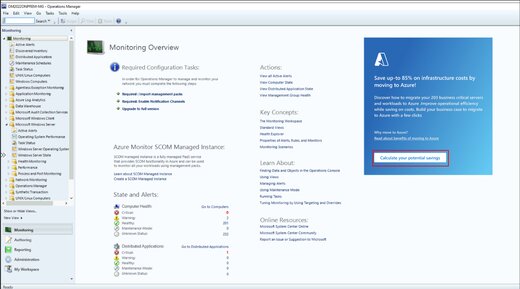
2. Переконайтеся, що пакет керування Windows Server імпортовано, щоб мати змогу включити відповідні дані про продуктивність, пов'язані з запасами, як частину csv, який буде створено. Хоча це не обов'язково, це допомагає отримати більш точні оцінки в Azure Migrate.
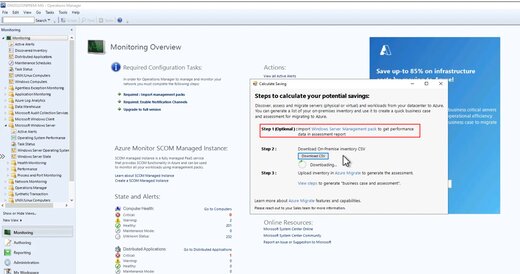
3. Виберіть посилання На попередній інвентаризації нижче, щоб завантажити відомості про свій попередній запас у форматі CSV.
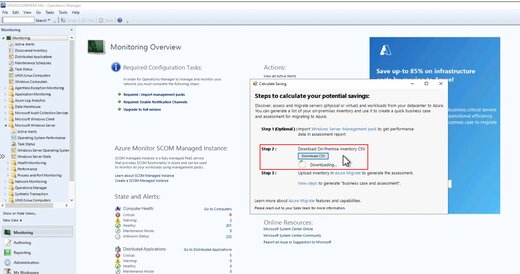
4. Виберіть посилання azure migrate, щоб перейти на портал Azure Migrate і ввійти за допомогою відомостей про передплату Azure.
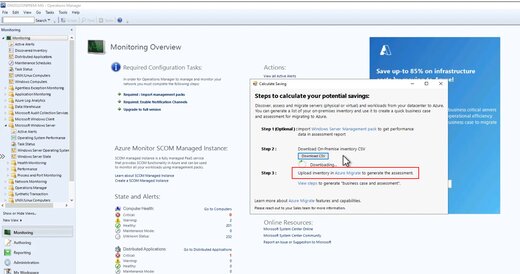
5. В Azure Migrate налаштуйте новий проект, виконавши наведені тут кроки .
6. Імпортуйте інвентаризацію CSV, виконавши наведені нижче дії або клацніть тут , щоб отримати додаткові відомості.
a. У розділі Цілі перенесення > Сервери > Azure Migrate: Discovery and assessment виберіть Discover (Виявлення).
B. У вікні Виявлення комп'ютерів виберіть Імпортувати за допомогою CSV-файлу.
C. Передайте файл .csv і натисніть кнопку Імпортувати.
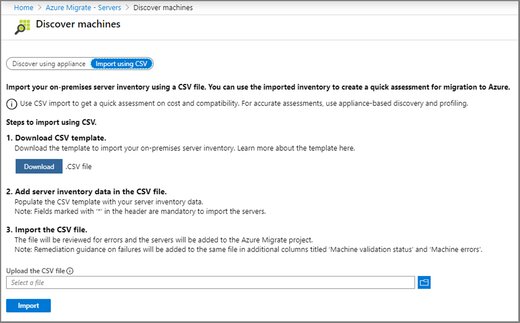
7. Ось і все. Ви можете створити швидкий бізнес-кейс або провести оцінювання для перенесення до Azure. Розпочніть перенесення в Azure вже зараз!










